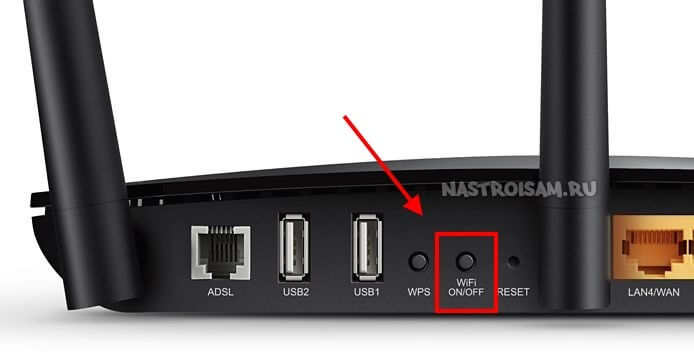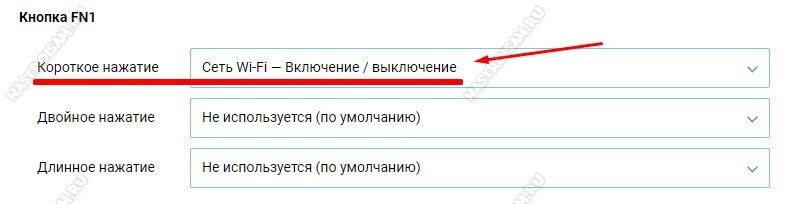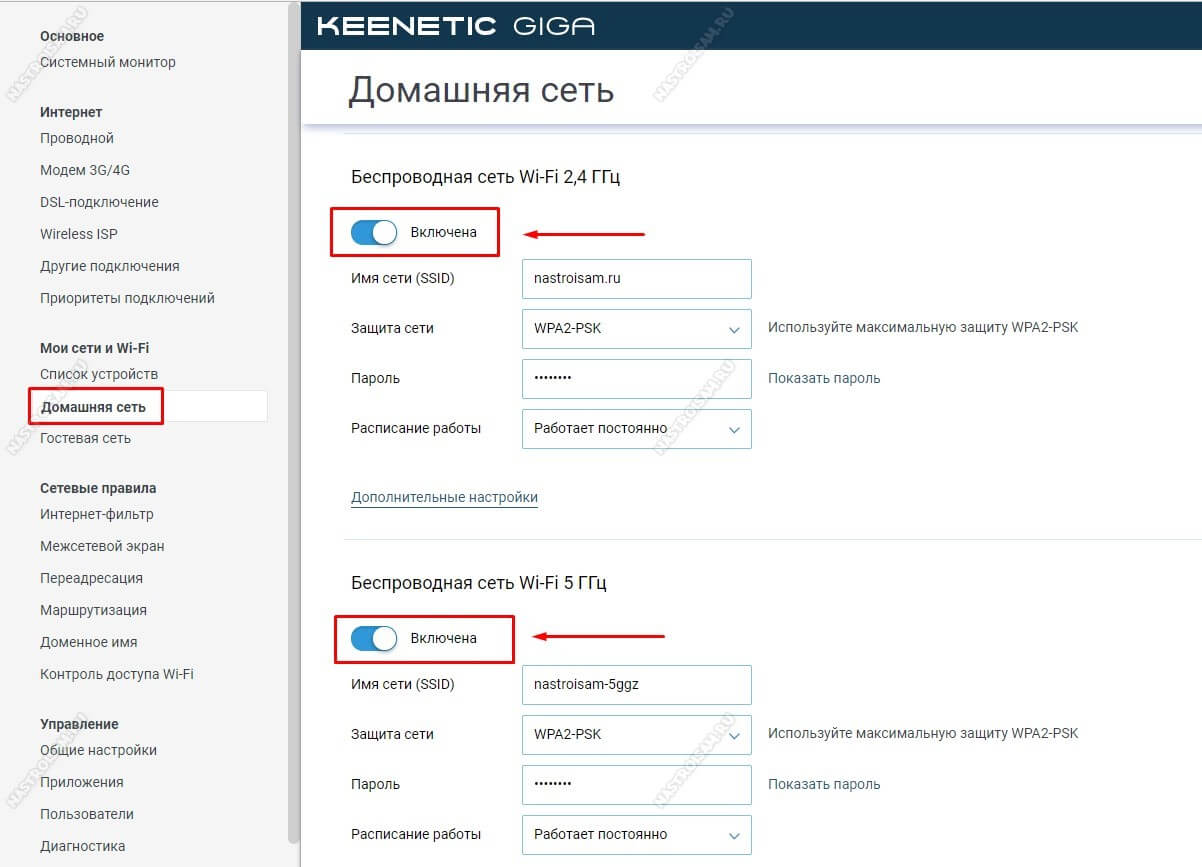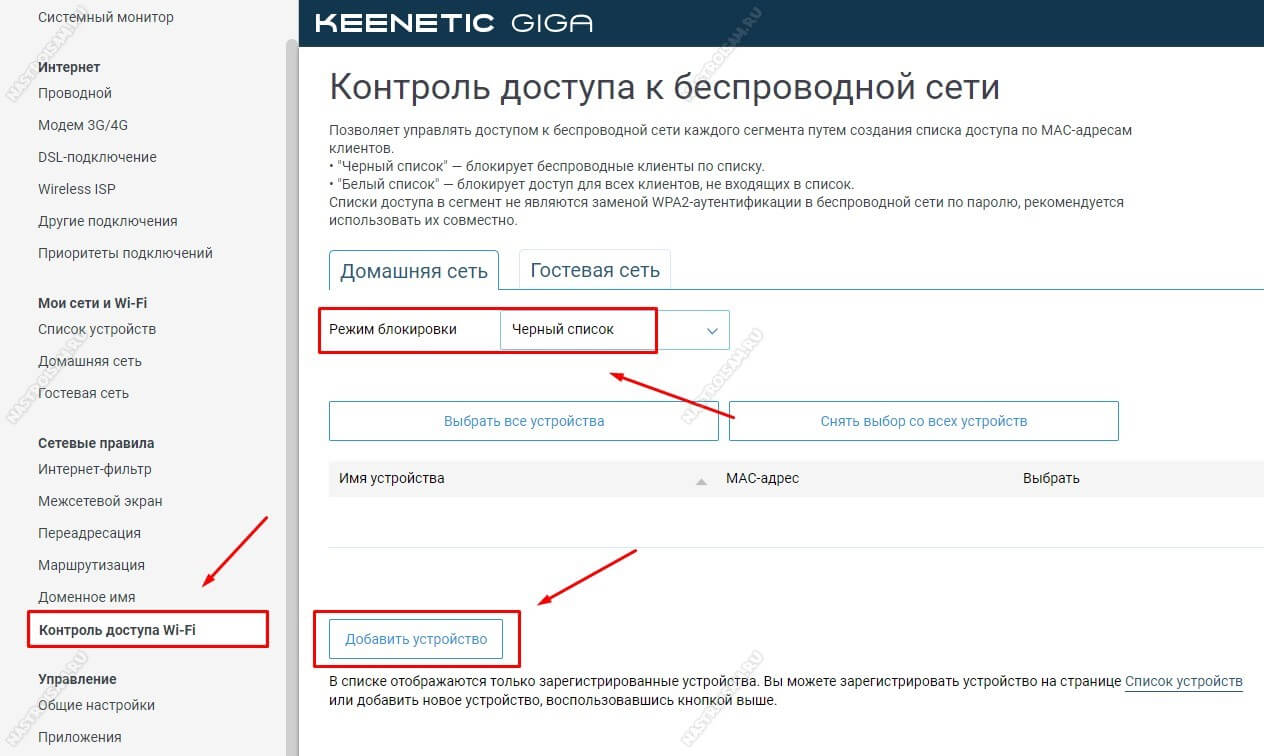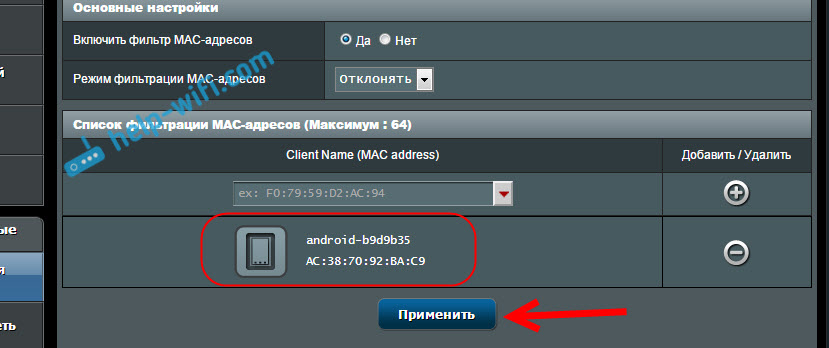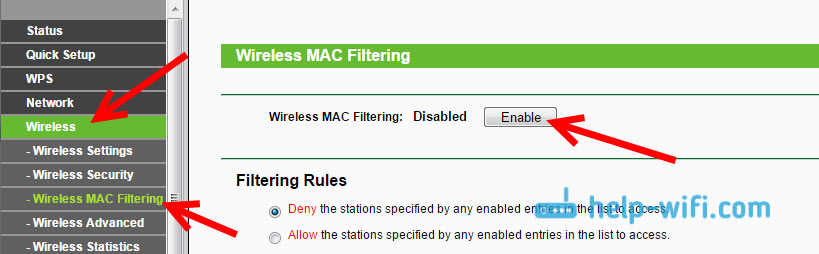Как правило, вопрос как отключить WiFi на роутере мне задают родители, которые не знают как оттащить детей от ноутбука или планшета. Они считают, что стоит отключить раздачу Интернета и ребенок сразу бросит любимый гаджет, перестанет играть в игры и начнет прилежно делать уроки и учиться. Ага, щаззз! Он быстрее разберется как всё включить обратнои снова будет играть в онлайн-игры. Но это уже совсем другая история, которая к тематике нашего блога уже не относится.
Итак, есть несколько способов отключить раздачу WiFi на маршрутизаторе и сейчас я о них расскажу.
У многих современных беспроводных маршрутизаторов есть специальная кнопка, нажатие на которую отключает радиомодуль. Вот так она выглядит на роутере Keenetic:
Нажимаем её и держим нажатой несколько секунд. После этого индикатор Вай-Фай погаснет и, соответственно, вся беспроводная сеть отключится.
А вот так выглядит кнопка отключения WiFi на роутере TP-Link Archer:
Несмотря на то, что она находится на задней части корпуса а не спереди, принцип её работы точно такой же — нажимаем и беспроводная сеть отключается.
Примечание:
Иногда производитель может сделать на устройстве функциональную кнопку Fn, на которую можно «повесить» разные функции, в том числе и отключение сети WiFi на роутере.
Само собой, сначала необходимо зайти в его настройки и определить действия, которые будут выполняться при нажатии кнопки Fn. Вот как это выглядит на роутерах Keenetic.
Как выключить WiFi через настройки роутера
Если аппаратно отключить Вай-Фай можно не на каждом роутере, то программно это можно сделать практически на любой модели. Для этого надо зайти в веб-интерфейс устройства, используя его адрес, который можно посмотреть на наклейке, расположенной на нижней части корпуса. Обычно это IP-адрес 192.168.1.1 или 192.168.0.1.
После авторизации, откройте раздел настроек, отвечающий за работу WiFi.
Обычно на страничке с базовыми параметрами беспроводной сети есть переключатель, позволяющий отключить раздачу WiFi. Он может быть выполнен в виде ползунка, как в моём примере, либо в виде выпадающего списка, либо в виде круглых чекбоксов «Enable»(Включить) и «Disable» (Выключить). Соответственно, для того, чтобы выключить Вай-Фай, сдвигаем ползунок в положение «Отключено» и сохраняем настройки. Вот и всё!
Чтобы включить беспроводную сеть на маршрутизаторе вновь — снова откройте параметры WiFi и сдвиньте ползунок в значение «Включить».
Примечание: Если у Вас двухдиапазонный роутер, то в этом случае обычно необходимо отключить WiFi в обоих диапазонах — 2.4 ГГц и 5 ГГц соответственно.
На более дорогих и продвинутых моделях роутеров есть возможность настроить контроль доступа к беспроводной сети, благодаря которому можно отключить доступ к WiFi для некоторых устройств не выключая всю беспроводную сеть. В англоязычных прошивках этот пункт обычно называется Wireless MAC Filtering.
В этом случае обычно достаточно активировать Черный список (Blacklist) и внести в него мак-адрес одного или нескольких устройств, которые не смогут после этого подключиться к Вай-Фай — роутер будет их попросту отбрасывать.
Содержание
- 1 Для чего и кого ограничивать доступ на маршрутизаторе
- 2 Как выбрать пароль?
- 3 Способы ограничения для конкретных случаев
- 3.1 Для конкретных устройств
- 4 Специальные приложения
- 4.1 SoftPerfect Wi-Fi Guard
- 4.2 Утилита Wireless Network Watcher
- 4.3 Netcut
- 4.4 Pixel NetCut
- 4.5 Who’s On My Wi-fi
- 5 Отключение и блокировка халявщиков через веб-интерфейс
- 5.1 Asus
- 5.2 TP-Link
- 5.3 D-Link
- 5.4 Zyxel
- 5.5 Keenetic
- 5.6 Huawei
- 5.7 Ростелеком
- 6 Другие возможности ограничения доступа
- 6.1 Замена пароля сети и роутера
- 6.2 Правильный протокол шифрования
- 7 Что делать, если к сети нужно подключить большое количество пользователей
- 8 Как заблокировать чужие устройства через MAC-адреса
- 8.1 Asus
- 8.2 TP-Link
- 8.3 Ростелеком
- 8.4 Блокировка через SoftPerfect Wi-Fi Guard
- 9 Доступ к интернету для конкретного перечня устройств
- 9.1 Что такое mac-адрес и как его узнать
- 9.1.1 Windows
- 9.1.2 Android
- 9.1.3 Настройка роутера
- 9.1 Что такое mac-адрес и как его узнать
- 10 Ограничение времени пользования интернетом
- 11 D-Link
- 12 Tenda
- 13 Когда нужно насторожиться
- 14 Как заблокировать Ютуб и другие сайты
- 15 Keenetic
- 16 Просмотр подключения чужих устройств
- 17 Использование фильтрации МАС-адресов
- 18 Как создавать правила? — Инструкция
- 18.1 Роутеры «Zyxel»
- 18.2 Роутеры «Asus»
- 18.2.1 Как отключить показ рекламы в приложении Youtube на телевизоре?
- 19 ASUS
- 20 TP-Link
- 20.1 Старая прошивка
- 20.2 Новая прошивка
- 21 Блокируем Wi-Fi клиентов по MAC-адресу на роутере Tp-Link
- 22 Отключение и блокировка посторонних пользователей с помощью разных роутеров
- 22.1 ASUS
- 22.2 Ростелеком
- 22.3 TP-Link
- 23 Как настроить на маршрутизаторе отключение по расписанию
Для чего и кого ограничивать доступ на маршрутизаторе
Сегодня Wi-Fi роутер присутствует практически в каждой квартире, поскольку разводка трафика по воздуху без проводов — одно из лучших решений современности. Но недальновидные люди не задумываются о том, что к домашней сети может подключиться посторонний человек, например сосед, который не любит тратить лишние деньги.
Это чревато потерей скорости интернета, взломом и потерей личных данных.
Вот почему так важно ограничить доступ к домашней сети не только для посторонних, но и для друзей и коллег. Для них можно создать отдельный канал или открыть основной на определенный период времени.
Излишняя осторожность в таких делах не помешает, так как практика показывает, что при ее отсутствии могут возникнуть серьезные проблемы.
Как выбрать пароль?
Лучший способ защитить свой Wi-Fi от посторонних — установить надежный пароль на роутере и роутере. Ошибка многих в том, что они устанавливают простые ключи, которые легко угадать с помощью программ или просто угадать. Чтобы избежать взлома, при выборе пароля учитывайте следующие советы:
- не используйте отдельные числа и слова;
- старайтесь не привязывать ключ безопасности к датам, именам, важным событиям и т д;
- забудьте использовать личную информацию при установке секретного кода для Wi-Fi;
- не заменяйте простое слово похожими английскими буквами, например St @ s, потому что такие уловки легко угадать;
- не храните защитный код на ПК без шифрования или в почтовом ящике;
- используйте разные пароли для каждого случая, иначе, получив код, злоумышленник сможет обнаружить другие данные.
Все эти советы полезны и помогут защитить вашу сеть. Единственный спорный вопрос — это регистрация ключей на Вай Фай. Его можно записать, но не на ПК, а на личном ноутбуке. В качестве альтернативы используйте программу хранения надежных зашифрованных паролей.
При поиске ключа учтите следующие советы:
- используйте не менее восьми символов (желательно 12 или более);
- смешивайте прописные и строчные буквы, потому что пароли учитывают это;
- ставьте цифры посередине, потому что в этом случае взлом становится сложнее;
- добавьте специальные символы, такие как @,%, * и другие.
По возможности создавайте пароль из нескольких слов, поскольку в ключе безопасности разрешены пробелы. Это решение усложняет выбор.
Способы ограничения для конкретных случаев
При желании каждый владелец роутера может ограничить доступ в Интернет не только посторонним, но и членам своей семьи. Главное — понять алгоритм действий, и уже через 10 минут человек будет полностью контролировать работу личной беспроводной сети.
Для конкретных устройств
При желании владелец Wi-Fi роутера может ограничить доступ к сети для определенных устройств.
Для этого вам необходимо выполнить ряд простых действий:
- Получите MAC-адрес устройства. Зайдите в меню роутера, откройте раздел «Настройки» и выберите вкладку «DHCP-сервер». В новом окне отобразится информация об устройствах, подключенных к модему, а также их IP-адреса.
- Откройте вкладку «Адрес книги». Здесь укажите IP для MAC-адреса, взятого из раздела «DHCP-сервер».
- Перейдите на вкладку «Пропускная способность». Позволяет определять правила использования для каждого IP-адреса. При необходимости вы можете включить или отключить режим максимальной скорости для входящего и исходящего трафика.
Представленные инструкции не содержат сложных параметров, поэтому даже неопытные пользователи могут ограничить доступ в Интернет для других устройств.
Специальные приложения
Как уже упоминалось, вы также можете заблокировать связь между Wi-Fi и чужими устройствами с помощью специальных программ, которые доступны бесплатно в Интернете. Их много в сети, и у каждого есть свои положительные и отрицательные стороны. Стоит рассмотреть наиболее популярные варианты утилит.
SoftPerfect Wi-Fi Guard
Эта программа действует как своего рода сканер сетевых подключений, доступных на рабочей станции. Благодаря простому и интуитивно понятному интерфейсу его вполне можно использовать для домашнего использования.
Работа программы следующая: если устройство известно утилите, оно будет отмечено зеленым цветом, в противном случае — красным. При желании можно включить функцию автоматического сканирования сети. В случае, если во время проверки будет обнаружено постороннее соединение, пользователь получит соответствующее уведомление.
Важно! Вы можете настроить как звуковое оповещение, так и получение соответствующего сообщения по электронной почте.
Отвечая на вопрос: как заблокировать Wi-Fi от других пользователей с помощью SoftPerfect Wi-Fi Guard, ответ: нет. В первоначальных задумках эта функция должна была присутствовать, но в конце концов ее не было. Однако утилиту можно использовать как хороший сканер и только потом отключать нежелательные подключения самостоятельно или с помощью других программ.
Использование SoftPerfect Wi-Fi Guard
Утилита Wireless Network Watcher
Бесплатное программное обеспечение, которое не нужно устанавливать на ваш компьютер. Его задача — сканировать сеть и определять подключенные в данный момент устройства. Удобно, что в списке отображаются не только MAC-адреса, но и названия производителя гаджета.
К сожалению, отключить посторонних с помощью утилиты тоже невозможно. Однако при необходимости полученные данные можно передать в текстовом формате для дальнейшего использования.
Netcut
Приложение позволяет автоматически сканировать сеть, выявлять и блокировать нелегальных пользователей. Постороннее устройство можно легко и быстро удалить из утвержденного списка. Просто выберите «неизвестное» в представленном списке и нажмите кнопку «Вырезать.
Кроме того, в программе есть такие полезные функции, как: переключение между сетевыми картами, проверка скорости соединения и изменение MAC-адреса.
Pixel NetCut
Это приложение используется на гаджетах с системой Android. Формат работы точно такой же, как и в описанном выше приложении. Вы можете сканировать сеть, определять посторонние соединения и закрывать соединение с роутером. Также есть дополнительные функции.
Who’s On My Wi-fi
Еще одна утилита, которая помогает находить и отключать от сети посторонние гаджеты. После сканирования перед пользователем появляется список подключенных устройств, среди которых можно идентифицировать кого-то еще.
Домашние гаджеты могут быть помечены как «известные», а посторонние как «неизвестные». В результате программа автоматически откажет в доступе к последнему. Блок работает в будущем.
Важно! Вы должны быть осторожны с блокировкой устройств. В противном случае вы можете отказать себе в доступе.
Сортировка пользователей в Кто есть в моем Wi-Fi
Отключение и блокировка халявщиков через веб-интерфейс
Вы можете заблокировать доступ к Wi-Fi через веб-интерфейс вашего роутера. В зависимости от вашей модели элементы меню могут отличаться, но процедура аналогична. Давайте посмотрим, как отключить другие устройства от ПК от ПК на примере самых популярных роутеров.
Asus
Для отключения пользователей от сети Wi-Fi через веб-интерфейс роутера Asus необходимо:
- Откройте раздел «Карта сети» и щелкните значок «Клиенты».
- Скопируйте MAC-адрес устройства, которое нужно заблокировать. Затем перейдите в раздел «Беспроводная сеть» и найдите вкладку «Фильтрация MAC-адресов беспроводной сети» вверху окна».
- На этой странице мы разрешаем фильтрацию: ставим галочку в пункте «Да». В раскрывающемся списке ниже выберите пункт «Отклонить». Нажмите «плюс», чтобы добавить желаемый MAC-адрес.
- Сохраняем внесенные изменения. Теперь заблокированное устройство не сможет подключиться к вашей сети.
При необходимости вы можете восстановить соединение, просто удалив MAC-адрес из списка.
TP-Link
Чтобы отключить устройство пользователя от Wi-Fi на роутере TP-Link, откройте вкладку «Базовая конфигурация» и войдите в окно «Схема сети». На нем мы видим список подключенных к компьютеру устройств и их MAC-адреса. Выявляем и запоминаем адрес преступника.
Теперь откройте вкладку «Дополнительные настройки», перейдите в раздел «Безопасность» — «Контроль доступа».
Переместим верхний переключатель в положение «Вкл.». Чтобы заблокировать устройства, поставьте галочку в пункте «Черный список». В списке подключенных устройств выберите то, которое хотите отключить, и нажмите «Заблокировать».
Устройство будет добавлено в черный список. Сохраним изменения.
Алгоритм для других версий прошивок выделен зеленым и синим цветом.
- Переходим в раздел «Беспроводной режим», затем «Статистика беспроводного режима». Найдите в списке чужие устройства и скопируйте их адреса.
- В этом же разделе перейдите в «Фильтр Mac-адресов». Активируйте фильтр, добавьте устройство в список и выберите пункт «Запретить доступ».
D-Link
Откройте раздел Wi-Fi и найдите там раздел «Список клиентов Wi-Fi». Здесь мы идентифицируем незаконно подключенного клиента. Скопируем его MAC-адрес.
Далее перейдите в раздел «MAC-фильтр». Устанавливаем значение для режима ограничения «Запретить». Нажмите кнопку «Добавить» внизу страницы и укажите MAC-адрес, который вы хотите заблокировать. Обычно арест происходит сразу. Но может потребоваться перезагрузка роутера.
Если у вас старый интерфейс, все операции выполняются одинаково в одних и тех же разделах. Нажмите «Дополнительные настройки» внизу страницы, перейдите в раздел Wi-Fi — MAC-фильтр и настройте блокировку.
Zyxel
Блокировка халявщиков из Wi-Fi осуществляется следующим образом. Войдите в меню и откройте раздел Wi-Fi. Сначала выберите подраздел «Клиенты». Здесь будут отображаться активные подключения к беспроводной сети. Ищем халявщика и копируем его MAC-адрес.
На следующем шаге в том же разделе откройте запись «Заблокировать». В раскрывающемся меню выберите «Черный список». В поле MAC-адрес введите адрес клиента, которому вы хотите запретить доступ. Нажмите кнопку «Добавить». Сохраняем настройки с помощью кнопки «Применить».
Keenetic
В разделе «Мои сети и Wi-Fi» в разделе «Список устройств» ищем посторонние подключения.
Затем перейдите в раздел «Сетевые правила», выберите «Контроль доступа Wi-Fi». Во вкладке «Домашняя сеть» выберите режим блокировки «Черный список». Выбираем устройство, которое нужно заблокировать.
Далее сохраним настройки, нажав кнопку внизу страницы.
Huawei
Посмотрим на список подключенных устройств во вкладке Статус — WLAN. Чтобы создать черный список, перейдите в раздел Basic — WLAN. Откройте вкладку WLAN Filter.
Здесь мы включаем фильтрацию адресов (галочка в пункте Включить) и выбираем Черный список. Добавим устройство, которое нужно отключить.
Ростелеком
Чтобы отключить посторонний от интернета на роутерах с прошивкой Ростелеком, откройте вкладку «Список клиентов Wi-Fi» — DHCP. Здесь вы увидите список клиентов, подключенных к вашей сети. Рядом с устройством, к которому вы хотите запретить доступ, нажмите Отключить».
Чтобы заблокировать чужого пользователя и отключить его Wi-Fi во вкладке «Сеть» перейдите в раздел WLAN «Список контроля доступа».
Устанавливаем режим доступа «Запретить указанный». Вводим желаемый MAC-адрес в окошко ниже и добавляем в список.
Другие возможности ограничения доступа
Замена пароля сети и роутера
Если вы не меняли свой пароль Wi-Fi, измените его. Также желательно делать это регулярно. В настройках сетевой безопасности создайте новый пароль. Не менее важно изменить заводской пароль и логин при установке роутера. Стандартная комбинация — это самый простой способ доступа к соединению.
Правильный протокол шифрования
Изначально шифрование соединения отключено. Измените протокол безопасности в параметрах на роутере. Настоятельно рекомендуется WPA2-PSK — он самый безопасный.
Что делать, если к сети нужно подключить большое количество пользователей
Для решения проблемы функциональности сети Wi-Fi можно использовать несколько методов. Выделим основные пути, которые позволяют подключать несколько устройств одновременно:
- Используйте более мощный роутер. Перед покупкой проверьте, сколько устройств вы можете подключить через Wi-Fi или провод. Как правило, чем дороже устройство, тем больше у него возможностей.
- Подключайтесь на более высокой скорости. В этом случае при одновременном подключении нескольких устройств каждое из них получит больше трафика.
- Установите дополнительную точку доступа. В качестве альтернативы воспользуйтесь рекомендациями, приведенными в предыдущем разделе.
Зайдите в настройки и посмотрите информацию о факте лимитов. Раньше вы могли ограничить количество подключений и указать, сколько устройств может подключаться одновременно. Если есть такое ограничение, удалите или увеличьте его.
Как заблокировать чужие устройства через MAC-адреса
Если в ходе всех выполненных действий все же было обнаружено чужое подключение к сети, необходимо действовать как можно скорее. Очевидно, что устройство халявной загрузки необходимо выключить и следить за тем, чтобы оно больше не могло подключиться к маршрутизатору. Все можно делать отдельными приложениями, но лучше использовать настройки модема.
Что нужно сделать:
- Откройте любой удобный браузер. Вы можете использовать компьютер, ноутбук, планшет или другое устройство.
- Введите IP-адрес роутера в поле поиска.
- На открывшейся странице введите свой логин и пароль (их можно найти на наклейке на самом устройстве).
- Разверните раздел, содержащий информацию о подключенных в данный момент устройствах. Следует помнить, что название указанного раздела может отличаться в зависимости от роутера, установленного дома или в квартире.
- После выбора желаемого (внешнего) MAC-адреса в представленном списке сначала скопируйте его, а затем отключите, просто нажав соответствующую кнопку. При необходимости все устройства можно полностью отключить от сети.
- Разверните подраздел фильтром MAC-адресов.
- Введите MAC-адрес, скопированный в этом подразделе. После этого система автоматически блокируется всякий раз, когда указанный адрес пытается подключиться к сети.
Важно! Если при вводе стандартного логина и пароля для доступа к настройкам возникает ошибка или пользователь забывает ранее установленные изменения, можно выполнить сброс роутера до заводских настроек. Просто зажмите кнопку «сброс», расположенную на корпусе, на несколько секунд.
Asus
Как уже было сказано, в зависимости от модели роутера разделы и некоторые формы настроек будут разными. Чтобы заблокировать другого пользователя на Asus, вам необходимо:
- Зайдите на страницу настроек и работайте с устройством.
- С правой стороны найдите и нажмите кнопку «клиенты».
- Отобразится информация о подключенных MAC-адресах.
- Чтобы заблокировать, откройте вкладку фильтра и введите информацию о чужих пользователях.
- Нажмите кнопку «ок», после чего адреса будут автоматически отключены и заблокированы.
Заблокировать в настройках роутера Asus
TP-Link
Если в доме установлен роутер TP-Link, необходимо действовать согласно следующей инструкции:
- Доступ к странице.
- Выберите раздел «Беспроводной режим», затем откройте подраздел «Статистика беспроводного режима», если вам просто нужно идентифицировать посторонних.
- Для блока открывается подраздел «Фильтрация MAC-адресов».
- На конкретный адрес ставится бан.
Ростелеком
Чтобы отключить неавторизованных пользователей от модема Ростелеком, выполните следующие действия:
- Перейти на страницу управления.
- Откройте «Список клиентов Wi-Fi», чтобы увидеть все подключенные устройства. Более подробную информацию можно посмотреть во вкладке «DHCP»
- В представленном списке выберите ненужное устройство и нажмите кнопку «отключить».
- Скопируйте MAC-адрес для дальнейших блоков.
- Откройте подраздел «фильтрация».
- Добавьте скопированный адрес и подтвердите действие.
Блокировка через SoftPerfect Wi-Fi Guard
вы также можете использовать специальные утилиты для удаления и блокировки нежелательных пользователей. SoftPerfect Wi-Fi Guard можно загрузить с официального сайта, а затем запустить на своем компьютере. Сначала через него отображается список подключенных устройств.
Удобно то, что утилита работает в фоновом режиме и информирует пользователя о новых подключениях. Таким образом вы сможете быстро найти и обезвредить «разведчика». Запрет легко установить. Интересующее устройство просто выбирается из списка. Далее вам нужно щелкнуть по нему правой кнопкой мыши и выбрать необходимое действие.
Доступ к интернету для конкретного перечня устройств
Что такое mac-адрес и как его узнать
На заводе каждому сетевому устройству назначается специальный MAC-адрес, своего рода уникальный отпечаток пальца. Похоже на «A4-DB-30-01-D9-43». Для дальнейших настроек вам необходимо знать MAC-адрес отдельного устройства, которому вы собираетесь предоставить доступ Wi-Fi. Как его найти?
Windows
Вариант 1. Через «Центр управления сетью»
- Между значками батареи и звука есть значок подключения к Интернету. Щелкните правой кнопкой мыши и выберите «Центр управления сетями и общим доступом».
- «Просмотр активных сетей» — строка «Подключения», нажмите на название подключения — «Подробнее».
- MAC-адрес портативного компьютера будет представлен в строке «Физический адрес.
Вариант 2. Через «Параметры» (для Windows 10)
- Нажмите «Пуск» — «Настройки» — «Сеть и Интернет» — «Wi-Fi» — «Дополнительные параметры» — «Свойства».
- «Физический адрес» — это MAC-адрес ноутбука.
Вариант 3. Через командную строку
- Нажмите Win + R — введите cmd (или Win + X — Командная строка (администратор) в Windows 8.1 и 10).
- Введите команду ipconfig / all..
Android
- «Настройки» — «Беспроводные сети» — «Wi-Fi» — кнопка меню — «Дополнительные функции».
- Необходимые данные можно найти в строке MAC-адреса.
«Настройки» — «Общие» — «Об этом устройстве» — «Адрес Wi-Fi».
Как только вы найдете идентификатор устройства, запишите его или просто запомните. Теперь перейдем к следующему шагу — установим доступ к необходимому оборудованию через роутер.
Настройка роутера
Сначала войдите в интерфейс веб-настроек. В браузере перейдите по адресу 192.168.0.1 или 192.168.1.1. Введите свой логин и пароль — admin / admin или admin / parol. Эти комбинации работают на большинстве устройств. Если доступ недоступен, проверьте информацию в нижней части маршрутизатора или в его инструкциях.
Расположение пунктов меню может отличаться в зависимости от производителя, но основные принципы применимы ко всем устройствам.
- В разделе «Настройки сети Wi-Fi» включите фильтр по mac-адресу, потому что он изначально отключен.
- На вкладке «Фильтрация MAC-адресов» добавьте адреса устройств, которым вы будете предоставлять доступ к Wi-Fi.
Теперь вы можете использовать Wi-Fi только через устройства, на которых вы зарезервировали адреса. У злоумышленников не будет доступа к вашим данным.
Ограничение времени пользования интернетом
В чем разница между сетями 3G и 4G: особенности, преимущества и недостатки
Также существует ограничение по времени для использования Интернета. Очень часто на определенный период или по расписанию ограничивают доступ в Интернет для детей с помощью родительского контроля. Ограничение вводится, когда родителей нет дома, они ушли в гости или просто легли спать. В этом случае ребенок остается без присмотра и может навредить себе негативным и разрушительным действием некоторых ресурсов. Самыми популярными решениями в этой области являются NetPolice, ComputerTime, WindowsGuard, Salfeld Child Control.
Важно! Вы можете установить родительский контроль или простое ограничение по времени в Интернете, используя стандартные веб-настройки маршрутизатора, если это предусмотрено производителем. Однако конфигурации могут быть не очень гибкими.
D-Link
В роутере D-Link установка ограничения доступа к сети Wi-Fi выполняется в два этапа. Для начала нужно перейти в раздел «Режим фильтра» и выбрать из выпадающего списка пункт «Разрешить
Затем перейдите в меню «MAC-адреса» и выберите те подключенные устройства, которым будет разрешено использовать сеть. Остальной доступ в интернет будет заблокирован
Tenda
Списки фильтрации MAC-адресов на роутерах Tenda можно найти в разделе «Дополнительные настройки»
Здесь все так же: активируем «Белый список» и добавляем туда все наши разрешенные гаджеты. Другим клиентам будет отказано в доступе к Wi-Fi
Когда нужно насторожиться
Когда кто-то установил соединение с вашим роутером, скорость и качество передачи данных сразу упадут. Кроме того, существуют финансовые риски и риски для конфиденциальности.
Определить, подключен ли кто-то к вашей сети, можно по следующим признакам:
- Уменьшилась скорость интернет-соединения;
- После отключения всех устройств, связь которых происходит за счет роутера, мигание индикаторов роутера не прекращается.
Владелец сети может просматривать статистику интернет-трафика в любое время. Он доступен бесплатно на официальном сайте провайдера.
Чтобы отслеживать, действительно ли неавторизованные пользователи используют вашу сеть, просто:
- зайти в настройки модема, предварительно введя логин и пароль;
- откройте запись, показывающую устройства, у которых есть доступ к вашему модему.
Узнайте названия своих устройств, чтобы не запутаться. Они могут иметь порядковый номер, состоящий из латинских букв и цифр, или уникальный (придуман вами лично). Если возникнет проблема с названиями, будет проще выключить все бытовые устройства. Данные личного кабинета будут обновлены через 15 секунд, и там останутся только устройства других пользователей.
Специальная программа Wireless Network Watcher может обнаруживать нелегальных пользователей. Он быстро просканирует вашу сеть и определит ранее неизвестных вам пользователей. Главная особенность этой программы в том, что она умеет отличать ваши устройства от других. Вам не нужно предварительно отключать их от сети.
Как заблокировать Ютуб и другие сайты
Чтобы заблокировать любой сайт на роутере Tenda или устройстве другой марки, вы должны, как и в предыдущем случае, получить доступ к его настройкам, введя IP-адрес в адресной строке браузера и войдя в свою учетную запись.
Далее вам нужно найти вкладку «Родительский контроль» и в открывшемся окне установить флажок или перетащить переключатель в положение «Включено.
Следующим шагом будет установка родительского устройства. Если это компьютер, с которого вы вводили настройки, скопируйте его MAC-адрес из поля MAC-адреса вашего ПК в поле MAC-адреса родительского компьютера. Затем нажмите кнопку «Добавить», чтобы добавить устройство, для которого будут установлены ограничения.
Заполнены следующие поля:
- Mac-адрес Kids PC — можно скопировать из настроек DHCP-сервера, идентифицируя устройство по имени. Если правило применяется ко всем локальным пользователям, оставьте это поле пустым.
- Разрешено доменное имя — необязательно указывать полное название сайта, достаточно вставить только его часть: например, только слово youtube. Шанс не имеет значения.
- Описание сайта — описание сайта. Это необязательно.
- Фактическое время: интервал, в течение которого действует созданное правило. По умолчанию используется в любое время, то есть в любое время.
- Состояние. Вариант действия правила. Если установлено значение «Отключено», он вступит в силу, и ребенок сможет посещать любые ресурсы, кроме перечисленных. Если выбран параметр «Включено», вы сможете получить доступ только к сайтам из списка.
Как и в предыдущем случае, нужно сохранить введенные настройки и перезагрузить роутер.
И это все. Кроме того, вам будут полезны публикации «Как проверить, кто подключен к моему Wi-Fi роутеру» и «Как проверить скорость Wi-Fi соединения с роутером».
Keenetic
На маршрутизаторах Keenetic (ранее Zyxel) доступ в Интернет разрешен только пользователям в разделе «Контроль доступа Wi-Fi». Также есть возможность создать белый и черный список. Мы должны добавить к «белому» все устройства, которым необходимо разрешить выход в Интернет через Wi-Fi или кабель.
Просмотр подключения чужих устройств
Чтобы узнать, кто подключен к роутеру WI-FI, не нужны специальные программы или сложные действия. Просто войдите в веб-интерфейс вашего роутера и посмотрите, кто к нему подключен прямо сейчас.
В зависимости от модели роутера пункты меню могут отличаться, но принцип общий: нужно найти список подключенных клиентов Wi-Fi.
На роутерах D-Link откройте дополнительные настройки, в разделе «Статус» нажмите ссылку «Клиент».
В роутерах TP-Link в разделе «Беспроводной режим» выберите пункт «Статистика беспроводного подключения».
Для предыдущих версий прошивки «Статус станции».
В роутерах Asus необходимую информацию можно найти в разделе «Карта сети» — «Клиент».
Вы увидите список MAC-адресов подключенных пользователей.
Для некоторых роутеров количество подключенных устройств отображается сразу на главной странице веб-интерфейса. Нравится Keenetic:
Самый простой способ идентифицировать незнакомца — сравнить количество устройств, подключенных к сети, с количеством устройств, которые вы используете. Например, у вас есть смартфон и ноутбук через Wi-Fi, а на роутере отображается три клиента.
Для чистоты эксперимента отключайте устройства одно за другим от сети. Они исчезнут из списка. В процессе вы определите соединение, которое всегда будет активным. Это незнакомец.
В этой ситуации вы можете просто изменить пароли для доступа к Wi-Fi. Но не факт, что это гарантированно устранит проблему. Безопаснее блокировать посторонние устройства по MAC-адресу. Это предотвратит их подключение к сети, даже если они знают текущий пароль.
Использование фильтрации МАС-адресов
Не все знают, что делать, когда кто-то подключается к моему Wi-Fi и как удалить подключенных пользователей. Иногда смена пароля не решает проблему. В этом случае придется использовать другой метод — фильтровать MAC-адреса. Это позволит вам отключать и блокировать определенных пользователей, даже если они неоднократно подключаются к Wi-Fi.
Среди преимуществ использования этого метода можно выделить тот факт, что он не требует установки стороннего программного обеспечения. Чтобы заблокировать определенный MAC-адрес, вам нужно будет использовать веб-интерфейс сетевой карты.
MAC-фильтрация — эффективный способ отключиться от Wi-Fi
Людям, отключающим незнакомцев от Wi-Fi, необходимо будет сделать следующее:
- Запустите любой браузер, установленный на вашем персональном компьютере, и введите параметры роутера, указав IP-адрес устройства в адресной строке.
- Введите имя пользователя и пароль, чтобы открыть параметры адаптера.
- Перейдите к пункту, где отображается статистика. Чаще всего он называется «Список клиентов DHCP». На экране должно открыться окно с количеством устройств, подключенных к роутеру, и их MAC-адресами.
Теперь вам нужно включить фильтрацию адресов в настройках сетевой карты и создать черный список устройств, которые не должны подключаться к Wi-Fi.
Рекомендуется регулярно проверять список устройств, подключенных к роутеру, и при необходимости блокировать ненужные MAC-адреса.
Как создавать правила? — Инструкция
После выполнения вышеуказанных шагов вы можете создавать и редактировать правила посещения сайтов.
• Нажмите кнопку «Добавить
Откроется страница, на которой необходимо настроить следующие параметры:
- MAC-адрес дочернего ПК: введите здесь MAC-адрес ПК или устройства, к которому должно применяться это правило. Если вы хотите применить его ко всем устройствам, оставьте это поле пустым. В списке Все MAC-адреса в текущей локальной сети вы можете выбрать требуемый адрес из числа устройств, подключенных к маршрутизатору.
- Разрешенное доменное имя — в этом разделе можно указать до 8 URL-адресов. Кроме того, вместо полного адреса вам нужно ввести только одно слово, например youtube. Тогда роутер заблокирует все соединения, содержащие это слово
- Описание сайта: Поле для описания сайта. Это должно быть на английском
- Фактическое время: установите расписание для этого правила. По умолчанию используется Anytime, то есть в любое время. Вы можете создать отдельное расписание для каждого правила. Это можно сделать, перейдя на вкладку «Контроль доступа», пункт «Расписание». Нажмите «Добавить» и добавьте новое расписание. Убедитесь, что вы включили описание в поле «Описание расписания». Это будет имя создаваемого расписания. Имя появится в списке «Фактическое время.
- Статус: опция Отключено позволяет посещать все ресурсы, кроме указанных, т.е доступ к указанным будет закрыт. Выбор опции Enabled открывает доступ только к сайтам, зарегистрированным в разрешенном доменном имени, и запрещает все остальные. Опция влияет на устройства, указанные в списке MAC-адресов.
Роутеры «Zyxel»
На роутерах этой марки эта процедура выглядит немного иначе. Отличие в том, что доступ настраивается с помощью частично бесплатного сервиса SkyDNS, встроенного в прошивку.
Это позволяет вам устанавливать правила для доступа к сайтам, но ограниченным образом .
Поэтому невозможно установить индивидуальные настройки для разных устройств. Для этого вам нужно будет приобрести платный тарифный план.
• Чтобы заблокировать Youtube на маршрутизаторе Zyxel, выполните следующие действия:
- Зайдите в настройки устройства, зайдя в браузер по адресу 192.168.1.1.
- Перейдите на вкладку Security-SkyDNS.
- Для входа в SkyDNS вам необходимо ввести свой логин и пароль. Если вы не зарегистрированы на сервисе, нажмите на ссылку в окне авторизации и зарегистрируйтесь.
- После входа в личный кабинет откройте вкладку Фильтр. Здесь вы можете выбрать категории сайтов, которые хотите заблокировать, или установить определенные URL-адреса. Например, если вы хотите заблокировать все социальные сети, выберите соответствующую категорию.
- Вы можете закрыть доступ к определенному сайту во вкладке Домены. В разделе «Черный список» введите требуемый URL, в нашем случае http://youtube.com. Щелкните кнопку Добавить.
Роутеры «Asus»
• Теперь давайте посмотрим, как заблокировать Youtube на роутере Asus:
- В браузере перейдите по адресу 192.168.1.1.
- Слева выберите раздел Firewall.
- Щелкните вкладку URL-фильтр. В строке «Включить фильтр URL-адресов» выберите «Включено”.
- Ресурсы блокируются с помощью списка ключевых слов. Если вы введете здесь «youtube», маршрутизатор заблокирует все ссылки, содержащие это слово. Вы можете добавить ключевые слова, нажав кнопку с плюсом.
- Нажмите кнопку Применить.
Невозможно заблокировать две категории сайтов. Это страницы, сжатые с использованием технологии сжатия HTTP, и страницы https.
Используя вышеуказанные методы, вы можете заблокировать Youtube и заблокировать приложение YouTube на вашем роутере.
Как отключить показ рекламы в приложении Youtube на телевизоре?
Если ваш роутер поддерживает технологию DD-WRT, вы можете запретить показ рекламы YouTube на Smart TV» .
Для этого следуйте плану:
- В консоли настроек роутера перейдите на вкладку Services, затем в раздел Services.
- Ниже в группе «DNSMasq» установите переключатели DNSmasq и Local DNS в положение «Включить.
- Вставьте этот код в поле Команды (вкладка Администрирование, раздел Команды):
если тест -s / tmp / hosts0
тогда
rm / tmp / host0
фи
wget -O -http: //winhelp2002.mvps.org/hosts.txt
grep addn-hosts /tmp/dnsmasq.conf || echo «addn-hosts = / tmp / hosts0» >> / tmp / dnsmasq.conf
killall dnsmasq
dnsmasq —conf-file = / tmp / dnsmasq.conf
Сохраним все, нажав «Сохранить межсетевой экран» .
ASUS
Беспроводная сеть — фильтр MAC-адресов беспроводной сети. Теперь давайте сначала добавим адреса, используя знак плюса. Затем включите фильтр. Теперь вам нужно выбрать, разрешить ли только этим пользователям или, наоборот, запретить возможность подключения к Интернет-центру.
TP-Link
Старая прошивка
- «Беспроводной режим» — «Фильтрация MAC-адресов». А теперь внимательно посмотрите на список. Чтобы добавить новое устройство в список, просто нажмите «Добавить»;
- Затем введите MAC и напишите описание.
- Таким образом вы можете добавить все домашние подключения. Затем нажмите «Включить» и установите флажок «Разрешить доступ к станции, указанной во включенных правилах доступа». Тогда только зарегистрированные устройства смогут получить доступ к маршрутизатору. Но можно сделать наоборот, добавить туда MAC-соседа и выбрать первый пункт, тогда все устройства в этом списке не будут иметь доступа к роутеру.
Новая прошивка
«Дополнительные настройки» — «Безопасность» — «Контроль доступа». Теперь вы должны увидеть такое окно. Чтобы заблокировать пользователя, активируем «Черный список» и внизу добавляем нужное устройство. Чтобы включить фильтр, убедитесь, что вы включили контроль доступа с помощью ползунка вверху.
Блокируем Wi-Fi клиентов по MAC-адресу на роутере Tp-Link
Уже по стандартной схеме зайдите в настройки вашего Tp-Link. Переходим во вкладку Wireless — Wireless MAC Filter. Нажмите кнопку «Включить», чтобы включить фильтр.
По умолчанию будет установлено значение «Запретить», что означает, что будут заблокированы только указанные устройства. Если вы выберете Разрешить, все устройства будут заблокированы. Нажмите кнопку «Добавить ..», чтобы добавить новое устройство.
В поле MAC-адреса впишите адрес устройства, которое мы хотим заблокировать.
Чтобы увидеть подключенные в данный момент устройства и их адреса на маршрутизаторе Tp-Link, перейдите на вкладку DHCP — DHCP Client List. Там вы можете скопировать MAC-адрес нужного вам клиента.
В поле Описание введите произвольное имя правила. И перед State оставьте Enabled (это означает, что правило включено). Для сохранения нажмите кнопку «Сохранить.
Созданное правило появится. Вы можете удалить или отредактировать его, щелкнув соответствующие ссылки перед ним. Или создайте новое правило для другого клиента.
Чтобы снова разблокировать устройство, просто удалите правило или отредактируйте его и измените Статус на Отключено.
Отключение и блокировка посторонних пользователей с помощью разных роутеров
Блокировка доступа людей к беспроводной сети может зависеть от используемого маршрутизатора.
ASUS
Довольно часто люди покупают роутеры у ASUS. Сетевые адаптеры этой компании позволяют отключать доступ к Wi-Fi для определенных пользователей через их MAC-адрес.
Процесс блокировки осуществляется в несколько последовательных этапов:
- Откройте параметры устройства.
- Зайдите в раздел «Беспроводная сеть».
- Откройте вкладку «MAC-фильтр».
- Установите флажок рядом с параметром «Включить фильтр».
- Добавьте нужные адреса в черный список.
После изменения настроек обязательно сохраните их, нажав кнопку «Применить».
Чтобы ограничить доступ в Интернет через роутер ASUS, вам необходимо включить фильтрацию MAC-адресов
Ростелеком
Чтобы отключить людей от такого роутера, вам понадобится:
- Откройте параметры роутера.
- Перейдите в раздел «Список клиентов Wi-Fi», чтобы просмотреть список подключенных пользователей.
- Отключите ненужные устройства. Для этого нажмите кнопку выхода.
При необходимости вы можете заблокировать этого человека от подключения. Для этого вам нужно будет добавить MAC-адрес в черный список.
TP-Link
заблокировать доступ к Wi-Fi с помощью роутера TP-Link довольно просто. Делается это так:
- Откройте параметры сетевой карты через браузер на ПК.
- Зайдите в раздел «Беспроводной режим».
- Откройте подраздел со статистикой. Здесь будет отображаться список подключенных устройств.
Чтобы ограничить доступ в Интернет, вам нужно выбрать MAC-адрес из списка и вручную добавить его в черный список.
Как настроить на маршрутизаторе отключение по расписанию
Родительский контроль такого типа нужен, например, для того, чтобы обеспечить доступ в Интернет всего на пару часов — вечером, когда занятия закончились.
Если днем нет доступа в интернет, нет смысла прогуливать школу, придерживаться онлайн-игр дома — лучше пропустить где-нибудь еще, например, в парке или кафе.
Для начала нужно зайти в настройки роутера и настроить DHCP-сервер. Чтобы получить доступ к этому меню, введите IP-адрес в адресной строке браузера, который указан в сопроводительной документации или на этикетке, прикрепленной к нижней части устройства.
Обычно это один из следующих адресов:
- 92.168.0.1;
- 192.168.1.1;
- 192.168.2.1.
По умолчанию логин и пароль, если вы их не меняли, одинаковы: это слово admin. Список устройств, подключающихся к маршрутизатору, доступен в разделе DHCP на вкладке «Список клиентов».
Как правило, любое устройство помимо назначенного IP транслирует еще и собственное имя, поэтому вычислить его несложно.
Далее давайте рассмотрим, как именно вам нужно настроить доступ в Интернет. Если вам необходимо ограничить доступ для всех клиентов в локальной сети, вам достаточно создать единое правило — в разделе «Безопасность» на вкладке «Фильтр адресов».
Здесь нужно указать:
- Рабочее время — интервал, в течение которого будет доступен Интернет;
- IP-адрес: укажите диапазон, в который попадают все ваши домашние устройства;
- Действие — разрешить.
Этот метод хорош тем, что устройства, не принадлежащие вашей рабочей группе, вообще не смогут получить доступ к Интернету. Если вам нужно назначить разное время входа в систему для разных устройств, будет несколько правил.
В качестве примера временной раздачи wi-fi: в домашней сети есть роутер-модем с сетевым адресом 192.168.1.1, настольный компьютер (192.168.1.2), ноутбук (192.168.1.3), планшет (192.168.1.1). 1.4) и пара смартфонов (192.168. 1.5 и 192.168.1.6).
Нам нужно разрешить доступ к ПК и ноутбукам 24/7, планшетам на пару часов вечером с 18:00 до 20:00 и запретить доступ к смартфонам вообще. Необходимо установить следующие параметры:
- 192.168.1.2 и 192.168.1.3 с 00:00 до 24:00 — разрешить;
- 192.168.1.4 с 18:00 до 20:00 — разрешить;
- 192.168.1.5 и 192.168.1.6 см с 00:00 до 24:00 — отключить.
Как видите, вам нужно создать всего 3 правила в настройках, что не займет много времени.
В случае, если устройства получают новые IP-адреса каждый раз, когда они подключаются к маршрутизатору, я рекомендую использовать функцию «Книга», чтобы раз и навсегда связать определенный адрес с конкретным гаджетом.
Источники
- https://xchip.ru/2021/04/11/kak-na-routere-ogranichit-dostup-dlya-konkretnogo-polzovatelya/
- https://besprovodnik.ru/kak-zashhitit-wi-fi-router-i-set/
- https://worldofuser.ru/drugoe/kak-ogranichit-dostup-k-vaj-faj.html
- https://help-wifi.ru/tekh-podderzhka/kak-otklyuchit-polzovatelya-ot-wifi-routera/
- https://nastroyvse.ru/net/vayfay/ogranichit-dostup-wi-fi.html
- https://itumnik.ru/wifi/kak-otklyuchit-polzovatelya-ot-wifi-routera-poshagovoe-rukovodstvo
- https://centr-dostavki.ru/kak-ogranichit-dostup-k-wi-fi-routeru.html
- https://www.iphones.ru/iNotes/wi-fi-protection-guide
- https://vpautine.ru/nastrojki-routerov/obshchee/kak-ogranichit-dostup-k-internetu
- https://wifika.ru/kak-ogranichit-dostup-k-wifi.html
- https://tesgm.ru/android/kak-ogranichit-dostup-k-wifi.html
- https://SpeedCamupDates.ru/prilozheniya/kak-ogranichit-dostup-k-vaj-faj.html
- https://infotechnica.ru/vse-chto-podklyuchaetsya-k-kompyuteru/o-routerah/ogranichivaem-dostup/
- https://Ok-WiFi.com/soveti/kak-otklyuchit-polzovatelya-ot-wifi.html
- https://WiFiGid.ru/sovety-po-nastrojke-routerov/kak-ogranichit-dostup-k-wi-fi-drugim-polzovatelyam
- https://help-wifi.com/asus/kak-zablokirovat-ustrojstvo-wi-fi-klienta-na-routere-po-mac-adresu/
[свернуть]
Всем привет! Вопрос, который мы рассмотрим сегодня, задается нечасто. Но обсудить его стоит. Как отключить Wi-Fi на роутере? Ответ, казалось бы, очевиден. Но отключение вай-фай происходит по-разному. Можно полностью выключить роутер или только Wi-Fi модуль. Тогда роутер продолжит передавать соединение на подключенный через интернет-кабель компьютер. Разберем способы для обоих вариантов.
Содержание
- Способы отключения
- Подробные инструкции
- Как посмотреть, кто подключен к Wi-Fi?
- Задать вопрос автору статьи
Способы отключения
Самый простой способ выключить вай-фай роутер – использовать кнопку питания на корпусе маршрутизатора. Она есть почти на всех моделях, но подписана может быть по-разному: «ВКЛ/ВЫКЛ», «Power», «On/Off». Найти ее несложно. Чаще всего, это самая большая и заметная кнопка.
Если же кнопки питания нет, или вы не можете ее найти, то можно отключить маршрутизатор от сети, то есть выдернуть из розетки. Также можно отсоединить интернет-кабель.
Однако эти примитивные способы подходят только в тех случаях, когда нужно полностью отключить интернет дома: и беспроводную сеть, и ту, что идет через роутер в компьютер по кабелю. Чтобы выключить только Wi-Fi, оставив при этом проводное соединение, придется применять другие методы.
На дорогих моделях есть кнопка, отключающая Wi-Fi модуль, подписана она «Wireless On/Off».
Также кнопка отключения Wi-Fi может быть соединена с WPS. Если такой кнопки нет, придется отключать вай-фай на компьютере, в настройках маршрутизатора.
На картинке цифрой 1 отмечена кнопка WPS, которая так же отключает беспроводной модуль, а цифрой 2 – кнопка отключения питания на роутере:
Внимание! Не отключайте Wi-Fi модуль, если дома все устройства подключены через беспроводную сеть, и нет возможности подключить компьютер/ноутбук через сетевой кабель. Если отключить Wi-Fi через телефон или планшет, то подключиться назад тем же способом уже не выйдет! В конце в любом случае придется задействовать устройство с разъемом для интернет-кабеля.
Подробные инструкции
Для вас также нашел видео с инструкциями:
Разберем подробнее, как отключить вай-фай на роутерах от компаний TP-Link, Asus и D-Link последним способом, самым сложным. Для маршрутизаторов других марок инструкция будет такой же. Разница заключается лишь в названиях разделов веб-интерфейса и визуальном оформлении меню.
Чтобы попасть в настройки маршрутизатора или модема для отключения вай-фай, необходимо открыть любой установленный на компьютере браузер и ввести в адресную строку «192.168.1.1» (или другой адрес, указанный на самом роутере). Откроется окно авторизации. Если логин и пароль не изменялись, то можно ввести стандартные значения – «admin» в оба поля. После этого браузер откроет настройки.
- На TP-Link нужно открыть вкладку «Wireless» и удалить галку с «Enable Wireless Router Radio». В русифицированной версии путь немного другой: «Беспроводной режим – Настройки беспроводного режима», галку надо снять с «Включить беспроводное вещание».
- На Asus необходимо открыть вкладки «Беспроводная сеть – Профессионально», расположенные слева. Переведите регулятор пункта «Включить радиомодуль» в положение «Off». Также в ASUS можно настроить включение и выключение роутера по расписанию.
- На D-Link пройдите по следующим вкладкам: «SETUP – Wireless Settings – Manual Wireless Connection Setup» и уберите галку у пункта «Enable Wireless». В русифицированной версии нужно открыть «Wi-Fi – Основные настройки» и убрать галку у пункта «Вещать беспроводную сеть».
После этих действий нужно сохранить/применить настройки, нажав соответствующую кнопку. Некоторые маршрутизаторы придется перезагрузить.
Перед тем, как отключить раздачу вай-фай, стоит проверить, какие устройства к нему подключены. Это нужно, чтобы убедиться, что отключение не прервет никакие загрузки или не создаст других проблем. Также эта функция покажет, не подключаются ли к вашей сети соседи.
Если на маршрутизатор идет большая нагрузка, скорость интернета падает. Поэтому важно ставить надежные пароли. Если кто-то уже угадал пароль, то его нужно срочно сменить.
Чтобы просмотреть список IP-адресов подключенных к роутеру устройств, откройте вкладки со словами «Status/Statistic/Clients» или «Статистика/Клиенты» в русифицированных версиях панели управления.
Кстати, от сети Wi-Fi можно отключить пользователей выборочно. Но для этого нужно знать MAC-адрес своих устройств. Здесь я расскажу, как узнать MAC-адрес своего компьютера.
- Через «Пуск» выбираем пункт «Командная строка (администратор)».
- В строку вбиваем getmac и жмем Enter.
- Рядом со словами «физический адрес» вы увидите набор цифр и букв. Это и есть ваш MAC-адрес. Запишите его на листочек.
После того, как мы выяснили, кого отключать точно не нужно, идем в админку роутера:
- Пишем в браузере адрес маршрутизатора.
- Авторизуемся (либо через логин/пароль по умолчанию, либо используя собственные данные, если они были заменены).
- На роутере TP-Link выбираем «Беспроводной режим» и далее «Фильтрация MAC-адресов».
- Активируем фильтрацию кнопкой «Включить».
- Ставим отметку в строке со словом «разрешить».
- В открывшемся окне вбиваем свой MAC-адрес, который мы записали на листочке.
- Жмем «Сохранить».
Теперь к беспроводной сети будет подключаться только это устройство. Зная MAC-адреса всех своих гаджетов и ПК, вы также можете записать их в настройки роутера. В результате к сети будут подключаться только те приборы, которые вы сами определите.
Кажется, тема получилась очень развернутая. Если остались вопросы, пишите в комментарии. Всем пока!
Каждому пользователю не помешает обращать внимание на то, кто получает доступ к его домашней сети. Настоящим помощником в этом деле станет домашний роутер. Если заглянуть в его настройки, то можно быстро определить тех пользователей, которые смогут использовать сеть, установив для них ограниченный доступ.
Содержание:
- Для чего и кого ограничивать доступ на маршрутизаторе
- Способы ограничения для конкретных случаев
- Для конкретных устройств
- Родительский контроль для ребенка
Для чего и кого ограничивать доступ на маршрутизаторе
Сегодня Wi-Fi-роутер можно встретить практически в каждой квартире, поскольку раздача трафика по воздуху без проводов – это одно из лучших решений современности. Но недальновидные люди мало задумываются над тем, что к их домашней сети может подключиться посторонний человек, вроде соседа, который не любить тратить лишние деньги.
Подобное чревато потерей скорости интернета, взломом компьютера и утечкой персональных данных.
Именно поэтому так важно ограничивать доступ к домашней сети не только для посторонних людей, но также и для друзей и коллег. Для них можно создать отдельный канал или открыть главный на определенный период времени.
Излишняя осторожность в подобных вопросах не помешает, поскольку практика показывает, что в случае ее отсутствия можно получить серьезные неприятности.
Способы ограничения для конкретных случаев
При желании каждый владелец роутера может ограничить доступ к интернету не только незнакомым людям, но также и членам своей семьи. Главное, разобраться в алгоритме действий и уже через 10 минут человек будет полностью контролировать работу личной беспроводной сети.
Для конкретных устройств
При желании владелец Wi-Fi роутера может ограничить доступ к сети определенным устройствам.
Для этого необходимо выполнить ряд несложных действий:
- Получить MAC-адрес устройства. Зайти в меню роутера, открыть раздел «Настройки» и выбрать вкладку «DHCP-сервер». В новом окне отобразится информация об устройствах, подключенных к модему, а также их IP-адреса.
- Открыть вкладку «Резервация адресов». Здесь указывают IP для MAC-адреса, которые берут из раздела «DHCP-сервер».
- Перейти на вкладку «Пропускная способность». Она позволяет задавать правила пользования для каждого IP-адреса. В случае необходимости можно включать или выключать режим максимальной скорости для входящего и исходящего трафиков.
Представленная инструкция не включает сложных параметров, поэтому ограничивать доступ к интернету для других устройств сможет даже начинающий пользователей.
Родительский контроль для ребенка
Каждый родитель пристально следит за своим ребенком и тем, сколько времени он проводит в интернете. Отсутствие контроля может привести к нарушению психики, формированию неправильных жизненных приоритетов и другим серьезным проблемам.
По мнению врачей, ребенку можно проводить за компьютером не более 2-3 часов в день.
Среди существующих способов решения задачи самым простым является родительский контроль, который можно задать в настройках роутера. Разработчики предусмотрели различные варианты управления доступом к интернету, среди которых отключение по расписанию.
Для этого следует открыть Google Chrome, Opera или любой другой браузер, ввести в адресной строке IP-адрес устройства, который нанесен на задней панели или указан в сопроводительной документации.
Затем осуществляется переход по пути «Настройки» – «DHCP сервер» – «Список клиентов» – «Название устройства». Чтобы открыть доступ ребенку к интернету на определенное время, нужно выполнить ряд действий: выбрать вкладку «Фильтрация адресов», а затем перейти в раздел «Защита».
Далее следует прописать определенные параметры: рабочее время, IP-адрес (маршрутизатора и планшета/ноутбука ребенка), выбрав действие «Разрешить». К примеру, 192.168.1.7 (адрес роутера) с 00.00 до 24.00 – разрешить и 192.168.1.8 (устройство ребенка) с 17.00 до 19.00 – разрешить. Таким образом, роутер будет работать круглосуточно, но подключиться к нему дети смогут только в установленное родителями время.
Если нет желания устанавливать ограничения на доступ к интернету, тогда можно заблокировать отдельные сайты.
Пользователю необходимо войти в настройки роутера, выбрать вкладку «Родительский контроль» и установить переключатель в положение «Enabled». Затем определяется родительское устройство – для этого достаточно скопировать его MAC адрес из поля MAC Address of you PC в поле MAC Address of Parental PC.
Чтобы система работала правильно, достаточно просто нажать кнопку «Add new» и указать несколько дополнительных параметров, которые будут относиться непосредственно к возможностям ребенка:
- Mac address of Children PC – перенести из настроек DHPC сервера, выявив устройство по названию;
- Allowed Domain Name – ввести полное или частичное название сайта;
- Effective Time – задать интервал действия ограничений;
- Status – установить галочку напротив «Disabled».
Для активации настроек достаточно нажать «Сохранить» и перезагрузить маршрутизатор. Если их нужно подкорректировать, то достаточно войти в меню и изменить нужный параметр.
Никогда не поздно навести порядок в настройках домашней сети: разрешить или запретить к ней доступ, задать функцию родительского контроля и многое другое. Подобная предусмотрительность позволит избежать серьезных проблем и подарит чувство защищенности, обеспечив еще более комфортное пользование сетью.
Загрузка…
В этой статье я расскажу о блокировке Wi-Fi клиентов, которые подключены к роутеру. Проще говоря, покажу как по MAC-адресу заблокировать подключено устройство в настройках вашего роутера. Или же заблокировать абсолютно все устройства, и разрешить подключаться только некоторым. Не странно, что статья по блокировке доступа к сайтам через роутер Tp-Link пользуется большой популярностью. Не редко приходится ограничивать доступ к интернету через роутер для какого-то устройства, или же полностью его блокировать.
Подробно рассмотрим блокировку устройств по MAC-адресам на роутерах Asus, Tp-Link, D-link и Zyxel. В них эта функция реализована, правда у каждого производителя по-своему. Но ничего страшного, там не сложно разобраться. Главное, у вас должен быть доступ к настройкам роутера. Не буду здесь расписывать для чего может пригодится такая блокировка, вариантов на самом деле очень много. Кстати, можно запретить подключаться к своему Wi-Fi абсолютно любому устройству: смартфону, планшету, ноутбуку и т. д.
Как правило, есть два способа, которыми можно заблокировать Wi-Fi клиентов:
- Заблокировать абсолютно все устройства, никто не сможет подключаться к вашему роутеру, и разрешить только необходимые устройства (MAC-адреса устройств). Этот способ отлично подходит для дополнительной защиты Wi-Fi сети. В паре с хорошим паролем, такая блокировка сделает вашу беспроводную сеть очень хорошо защищенной. Но, если вы часто подключаете новые устрйоства, то это не очень удобно, так как придется каждый раз прописывать их MAC-адреса.
- Ну и второй способ, который используют чаще всего, это блокировка определенных клиентов Wi-Fi сети. Например, у вас дома к роутеру подключается 10 устройств, и вы хотите одному из них заблокировать интернет (подключение).
Важно:
Если вы хотите заблокировать устройство, которое в данный момент не подключено к вашей Wi-Fi сети, то вам нужно узнать его MAC-адрес. Если это мобильное устройство, то его можно посмотреть в настройках, обычно на вкладке «Об устройстве», и т. п. Если вам нужно узнать MAC-адрес беспроводного адаптера ноутбука, то в командой строке нужно выполнить команду ipconfig /all. Появится информация, где будет указан Физический адрес именно беспроводного адаптера. Только не перепутайте его с сетевой картой.
Давайте подробнее рассмотрим сам процесс на разных маршрутизаторах. Ищите ниже инструкцию для своего роутера, и следуйте инструкциям.
Блокировка устройств по MAC-адресу на роутере Asus
Подключитесь к роутеру, и откройте настройки по адресу 192.168.1.1. Или, смотрите подробную инструкцию по входу в панель управления. В настройках перейдите на вкладку Беспроводная сеть – Фильтр MAC адресов беспроводной сети.
Напротив пункта Включить фильтр MAC-адресов установите переключатель в положение Да. В меню Режим фильтрации MAC-адресов вы можете выбрать Отклонять, или Принимать. Имеется введу, устрйоства, которые мы добавим в список. Если выбрать Принимать, то будут заблокированы абсолютно все устройства, кроме тех, которые вы добавите в список. Скорее всего, вам нужно оставить Отклонять, что бы блокировать только некоторых клиентов.
Дальше, выберите из списка подключенное устройство, которое вы хотите заблокировать, или пропишите MAC-адрес устройства вручную. Для добавления устройства нажмите на кнопку добавить (+).
Добавленный клиент появится в списке. Что бы сохранить, нажмите на кнопку Применить. Устройство будет отключено от вашей Wi-Fi сети, и не сможет к ней подключится, пока вы его не разблокируете.
Что бы убрать блокировку, нажмите напротив устройства на кнопку Удалить (-), и нажмите Применить. У Asus эта функция реализована очень просто и понятно. Думаю, вы со мной согласитесь.
Блокируем Wi-Fi клиентов по MAC-адресу на роутере Tp-Link
Уже по стандартной схеме, заходим в настройки своего Tp-Link. Переходим на вкладку Wireless – Wireless MAC Filtering. Нажимаем на кнопку Enable, что бы включить фильтрацию.
По умолчанию будет установлено Deny, это значит, что будут заблокированы только те устройств, которые вы укажите. Если же выбрать Allow, то будут заблокированы абсолютно все устройства. Нажмите на кнопку Add New… что бы добавить новое устройство.
В поле MAC Address прописываем адрес устройства, которое хотим заблокировать.
Что бы на роутере Tp-Link посмотреть подключенные на данный момент устройства, и их адреса, перейдите на вкладку DHCP – DHCP Client List. Там вы сможете скопировать MAC-адрес нужного клиента.
В поле Description пишем произвольное название для правила. А напротив Status оставляем Enabled (это значит, что правило включено). Для сохранения жмем на кнопку Save.
Появится созданное правило. Вы можете его удалить, или изменить, нажав на соответствующие ссылки напротив него. Или же, создать новое правило, для еще одного клиента.
Что бы обратно разблокировать устройство, достаточно удалить правило, либо отредактировать его, и сменить Status на Disabled.
Как запретить Wi-Fi устройство на роутере D-Link?
Так, сейчас будем блокировать клиентов на D-link DIR-615. Заходим в настройки по адресу 192.168.0.1. Если делаете в первый раз, или не получается, то смотрите эту инструкцию. В настройках переходим на вкладку Wi-Fi – MAC-фильтр – Режима фильтра. В меню, напротив Режим ограничений MAC-фильтра, выбираем один из двух вариантов: Разрешать, или Запрещать.
Если вы хотите заблокировать одного, или нескольких клиентов, то выберите Запрещать. А если хотите блокировать абсолютно все подключения по Wi-Fi, кроме тех устройств, которые добавите в список, то выберите Разрешать. Нажмите на кнопку Применить.
Дальше переходим на вкладку MAC-фильтр – MAC-адреса. И выбираем из списка (устройств, которые подключены) устройство, которое хотим заблокировать. Либо нажимаем на кнопку добавить, и указываем адрес вручную. Нажимаем кнопку Применить.
Добавленные устройства появляться в списке, и не смогут подключатся к вашей сети. Вы сможете удалять их из списка, или добавлять новые.
Вот так это настраивается на роутерах D-Link. Все просто, только жаль, что в списке возле адреса не выводится имя устройства. Сложно понять кого блокировать.
Контроль Wi-Fi клиентов по MAC-адресам на Zyxel
Давайте еще рассмотрим настройку фильтрации по MAC на устройствах ZyXEL Keenetic. Зайдите в настройки своего роутера по адресу 192.168.1.1. Сначала, нам нужно зарегистрировать необходимое устройство в домашней сети. Для этого, снизу перейдите на вкладку Домашняя сеть, нажмите в списке на нужное устройство, и нажмите на кнопку Зарегистрировать.
Дальше перейдите на вкладку Сеть Wi-Fi, и сверху откройте вкладку Список доступа. Первым делом, в поле Режим блокировки выберите тот, который вам подходит. Белый список – блокировать все устройства, кроме тех что в списке. Черный список – блокировать только тех клиентов, которые в писке.
Выделаем галочкой устройство, которое нужно заблокировать, и нажимаем кнопку Применить.
После этого, клиент будет отключен от роутера, и не сможет больше подключится.
Что бы убрать устройство из черного списка, достаточно снять галочку, и Применить настройки.
Вот и вся инструкция.
Может быть такое, что вы случайно заблокируете сами себя. В таком случае, зайдите в настройки подключившись к роутеру с помощью кабеля, или с другого устройства, и удалите свое устройство из списка. Если вдруг не получится, то можно сделать сброс настроек роутера.
Надеюсь, моя инструкция вам пригодилась. Удачи!